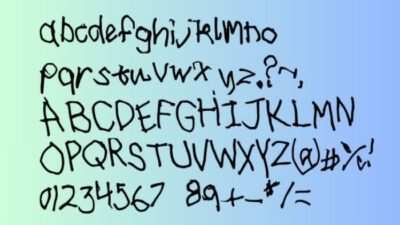Capek ribet ngurus cetak resi buat transaksi kamu?
Eits…hal itu tak kan kamu temui pas cetak resi Tokopedia.
Pake Toped itu:
- Cetak resi jadi makin gampang.
- Proses nyetak nggak boros waktu dan tenaga.
- Sistem cetak simple, gak pake rumit.
Tanpa bingung, tanpa repot.
Yuk pelajari sekarang, panduan lengkapnya bisa kamu temukan pada halaman ini.
Explore semua materinya via daftar isi berikut:
Apa Itu Resi Tokopedia?
Resi tuh merupakan struk yang kamu dapetin pas belanja online. Biasanya, itu terkait juga sama jasa pengiriman barang.
Pada resi ada deret nomor tertentu. Nomor ini kayak kunci ajaib yang bisa membantumu, untuk melihat sudah sampe mana paketmu itu, selama perjalanan menuju alamatmu.
Kalo paket udah mulai berjalan bersama kurir, berarti kamu tinggal nunggu aja paketnya nyampe ke rumah.
Nah, nomor resi itu penting banget buat yang jualan online. Mereka masukin nomor ini ke sistem pelacakan online buat nunjukin ke pelanggan kalo paket mereka udah terkirim.
Pelanggan biasanya agak khawatir kalo nggak bisa liat di mana posisi paket mereka. Karena itulah, bila kamu seorang seller, kamu harus cepat dan akurat melaporkan nomor resi, setelah menitipkan paketnya pada jasa pengiriman.
Definisi Resi Secara Umum

Resi itu kayak catatan spesial yang nunjukin kalo sesuatu yang berharga udah ‘berpindah tangan’ dari satu pihak ke pihak lainnya.
Karena itulah, resi kerap muncul pas bisnis-bisnis bertransaksi satu sama lain, bahkan termasuk transaksi pada pasar saham juga.
Tapi untuk saat ini, kalo kita ngomongin resi, itu lebih mengarah pada catatan yang berasal dari jasa ekspedisi, untuk nunjukin kalau mereka telah terima barangnya dan akan anterin paketnya ke alamatmu.
Baca juga: Cara Menjadi MITRA Tokopedia (Lebih UNTUNG + Praktis)
Ini adalah salah satu dokumentasi penting dari transaksi kamu. Misalnya, saat perlu lakukan retur produk yang tak sesuai, kamu biasanya perlu nunjukin resi dahulu saat memulai komunikasi untuk melakukan retur.
Pada jasa pengiriman, nomor resi selalu mereka input pada sistem tracking. Inilah yang membuat pemilik nomor resi dapat melihat posisi paketnya.
Fungsi Resi untuk Aktivitas Bisnis
Resi ialah elemen penting buat penjual online dan pembelinya.
Kenapa resi itu penting banget:
Bukti Kalau Paket Udah Dikirim
Sebagai seller, kamu akan dapat resi dari jasa ekspedisi, setelah membayar tagihan ongkos kirimnya.
Inipun sebagai bukti, kalau kamu sudah pake jasa mereka.
Nomor resi biasanya tercetak dan tertempel pada paket. Artinya, paketnya udah siap terkirim.
Lalu…
Menginfokan nomor resi sama kustomermu itu merupakan hal yang krusial juga. Ini sama dengan bukti kalau kamu sudah memproses barang mereka, dan sudah mengurusnya ke jasa pengiriman.
Proses penginfoan resinya bisa beragam. Bisa kamu kasih sendiri ke pelanggan, atau menginput nomor resi pada sistem, sebagaimana kalau pembelimu itu berasal dari marketplace seperti Tokopedia.
Bantu Lacak Pengiriman Paket

Aturan simple kalau kamu dapat resi adalah: SIMPAN dengan baik. Ini agar kamu mudah mengaksesnya, saat perlu ngelacak paket.
Hal ini berlaku buat penjual maupun pembeli ya.
Dari hasil pelacakan, posisi paket dapat terlihat secara berkala. Apakah masih berada di gudang ekspedisi, ataupun sudah mulai berjalan dari satu titik transit, ke titik transit yang lainnya.
Baca juga: Cara Menjadi POWER MERCHANT Tokopedia (PROFIT Maksimal)
Untuk kenyamanan penggunanya, Marketplace seperti Tokopedia sudah terintegrasi dengan sistem tracking. Artinya, kamu bisa lacak paket via Toped tanpa perlu ribet.
Tentu lebih praktis untuk langsung melacaknya dari dalam Tokopedia, yang mana kamu tak perlu lagi untuk menuliskan atau copy paste nomor resinya.
Bantu Pantau Keadaan Paket
Udah paham lah ya, kalau sistem tracking resi akan ngebantu kamu ngawasin paket dari waktu ke waktu.
Dalam hal ini, kamu akan cepat tahu ketika ada masalah pada paket.
Misalnya, tiba-tiba saja arah paket terlihat bergerak balik ke gudang ekspedisi dan bukannya menuju alamatmu. Atau bisa juga ketika paket terlihat tak bergerak kemanapun, sehingga lama untuk sampai.
Bila hal ini kejadian, kamu bisa langsung kontak agen ekspedisi terdekat untuk nanya apa yang salah.
Bantu Bangun Kepercayaan dari Konsumen
Nyerahin resi itu merupakan salah satu cara biar pelanggan merasa tenang.
Karena, pembeli pasti gak mau nunggu gitu aja, tanpa tau kalo barang yang telah dia beli, sudah diproses oleh penjual atau belum.
Resi akan muncul, ketika barang yang telah buyer beli, sudah terpacking dengan baik, dan sudah masuk ke jasa pengiriman. Dengan demikian, munculnya resi akan membuat pembeli tenang, karena dia telah paham, bila barang miliknya sudah penjual urus dengan baik.
Apakah Nomor Resi itu Nomor Pesanan?
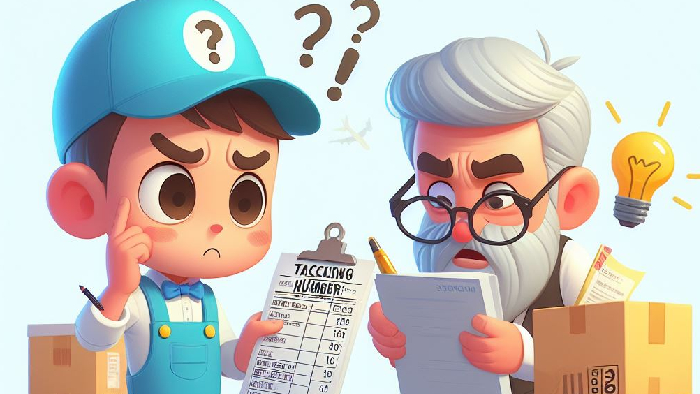
Nggak, nomor resi dan nomor pesanan itu beda.
Nomor pesanan atau Order ID atau Purchase ID, adalah nomor unik yang platform berikan pada setiap pesanan pas pelanggan mesen barang. Nomor ini bantu penjual dan pembeli buat dapetin detail pesanan. Antara lain yaitu tanggal pesan, item yang buyer beli, jumlah barang, total harga, dan lain-lain.
Baca juga: Cara Menjadi AFFILIATE Tokopedia (TRIK + Komisi EKSTRA)
Sementara, nomor resi merupakan nomor unik yang penjual terima dari penyedia layanan logistik buat setiap paket yang seller percayakan pada mereka. Nomor ini ngebantu pembeli atau penjual, buat ngelacak status dan lokasi paket secara real-time, dari tempat asal sampe tujuan.
Singkatnya, nomor pesanan nyambung sama transaksi pembelian, nomor resi nyambung sama pengiriman barang.
Dengan demikian, keduanya punya peran yang berbeda dalam alur transaksi jual beli online.
Apakah Kode Booking dan Nomor Resi Sama Tokopedia?
Waduh, sampe belibet gitu ngetiknya…hehe.
Maksud kami adalah, apakah kode booking dan nomor resi Tokopedia itu sama?
Jawabannya adalah tidak. Kode booking dengan nomor resi Toped itu berbeda.
Kode booking dari Toped itu adalah kode unik yang seller dapat saat booking jasa kurir buat ngirim produknya. Ini sekaligus berfungsi buat konfirmasi, kalo barangnya sudah siap untuk kurir ambil, dan siap kirim menuju alamat tujuan.
Seperti yang telah kami sampaikan tadi, nomor resi itu adalah alat identifikasi unik yang akan buyer dan seller terima, setelah paketnya berada di tangan jasa ekspedisi.
Singkatnya, kode booking nyambung sama mesen jasa kurir. Sementara nomor tracking atau resi nyambung sama pengiriman produk.
Kesimpulan dan Contoh Resi Tokopedia
Nah, setelah kami mempelajari dan menuliskan materi ini, kami akan coba untuk membuat kesimpulan tentang apa itu resi Tokopedia.
Sederhananya, resi Tokopedia adalah resi yang penjual dan pembeli terima dari Tokopedia sebagai bukti telah terjadinya transaksi.
Nomor booking, adalah salah satu bagian yang Toped tampilkan pada formulir resinya. Begitupun dengan nomor pesanan, nomor ini akan Toped sertakan pada resinya untuk melengkapi data transaksi.
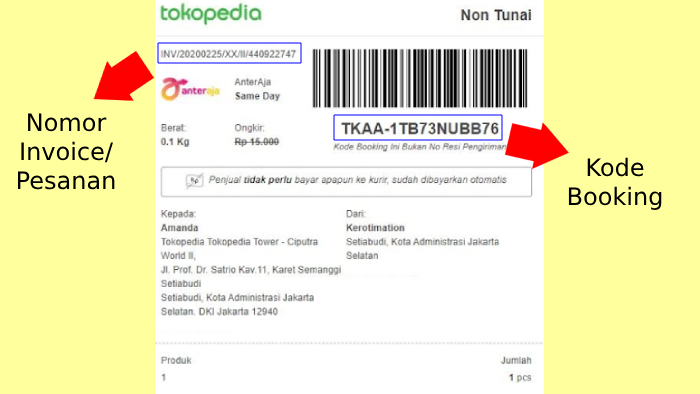
Selain nomor booking dan pesanan, data lain yang tercetak pada resi Tokopedia adalah penyedia jasa pengiriman, ongkir, berat, alamat tujuan, alamat penjual dan itemnya.
Baca juga: 7 Cara Dapat Flash Sale Tokopedia (Cepat Dapetin Promo Murah)
Apakah susunan data pada resi bisa berubah? Kurang lebih itu akan tergantung pada kebijakan Toped-nya ya. Bisa jadi komponen data pada resi Tokopedia bertambah, ataupun berkurang.
Cara Cetak Resi Tokopedia

Sebagai penjual di Tokopedia, penting banget buatmu ngasih struk ke pembeli. Resi bakal jadi bagian dari packingan barang jualanmu, agar tampil lebih rapi dan profesional.
Penting banget buat penjual buat bikin pembeli percaya sama mereka. Yang mana salah satu caranya itu ialah dengan pake struk resmi dari Tokopedia ini.
Berikut adalah yang perlu kamu lakukan untuk mencetak resi Tokopedia:
Cetak Resi Tokopedia Lewat HP
Buka akun Tokopedia Seller-mu, akses menu pesanan yang terletak pada bagian bawah layar.
Perhatikan, pada halaman itu akan muncul pengingat penting dari Toped, tentang batas waktumu sebagai seller, untuk merespons pesanan yang masuk.
Lihat ke daftar item pesanan yang terlihat pada halaman ini. Lalu pilih pesanan mana yang ingin kamu proses.
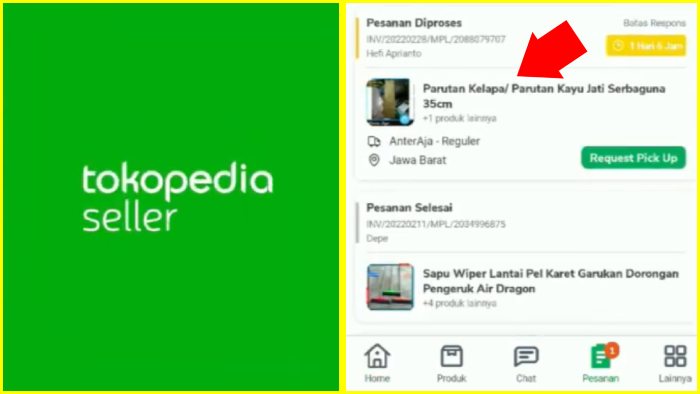
Setelah kamu pilih itemnya, sebuah halaman ‘Pesanan Diproses’ akan terbuka.
Nah lihat, ada ‘Nomor Pesanan’ alias nomor invoice untuk orderan ini. Lalu ada nama pembeli, tanggal pembelian, serta batas respons terhadap order ini.
Baca juga: Cara Top Up Tokopedia (isi Saldo Toped PALING MUDAH)
Lihat dengan cermat item apa yang perlu kamu siapkan, termasuk jumlah per itemnya.
Perhatikan lagi pada bagian ‘Detail Pengiriman’, disitu ada kode Booking atau nomor Booking yang Toped berikan buatmu. Pada contoh ini, kodenya ialah TKAA – … (dan seterusnya).
Pada tahap ini, tekan ikon 3 baris horisontal, yang berada dekat tombol ‘Request Pick Up’.
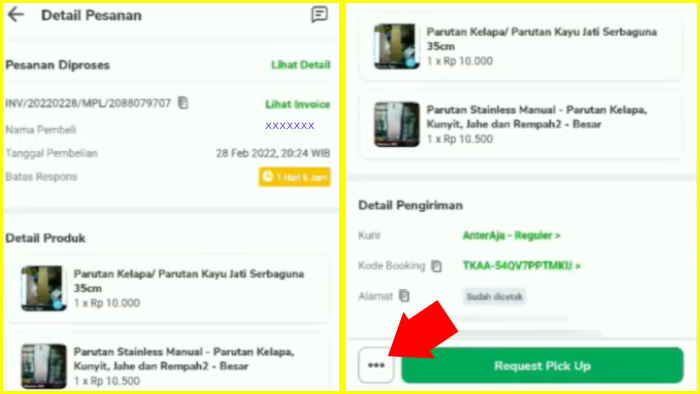
Ya, menu ‘Cetak Label’ letaknya itu tersembunyi dalam ikon yang tiga baris tadi.
Silakan tap pada menu ini, untuk membuka halaman ‘Pengaturan Label Pengiriman’.
Nah, apa yang kita sebut Resi Tokopedia ini adalah ‘Label Pengiriman’ yang terlihat pada gambar ini.
Sesuai bahasan sebelumnya, elemen yang Toped tampilkan pada resi atau labelnya ialah:
- Nomor pesanan
- Nama jasa ekspedisi
- Jenis layanan pengiriman
- Berat paket (berat barang dan packing-an)
- Nilai ongkir
- Nomor atau kode Booking
- Alamat pembeli
- Alamat penjual
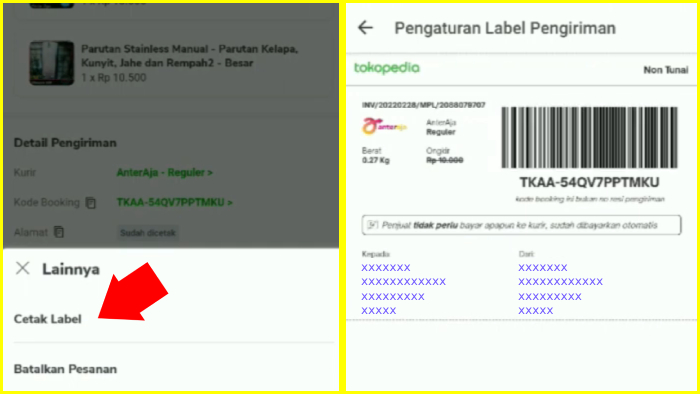
Baca juga: Cara Hapus Akun Tokopedia (Tips Trik MENGHAPUS Permanen)
Silakan scroll halaman ‘Pengaturan Label Pengiriman’, sampai kamu temukan opsi untuk ‘memilih Ukuran Kertas’ dan ‘Info Tambahan’.
Untuk membuka opsinya, tinggal tap saja ikon kepala panahnya. Jika kamu tekan ikon tersebut, akan muncul pop up ‘Pilih Ukuran Kertas’.
Pilihannya ada dua:
- A4
- A6
Karena printer yang umumnya akan kamu pakai untuk mencetak resi Tokopedia ini adalah printer termal, maka pilihlah ukuran kertas yang A6.
Untuk menyimpannya, tekan tombol ‘Simpan’.
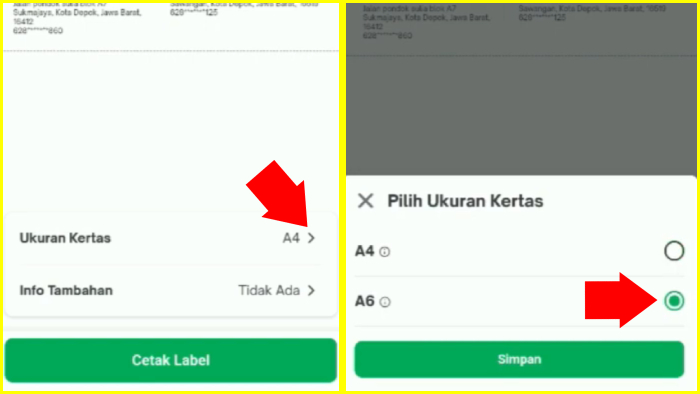
Selanjutnya, kamu bisa cobat opsi ‘Info Tambahan’. Bagian ini adalah untuk menampilkan ‘Daftar Produk’ yang pembeli order pada Resi Tokopedia.
Untuk menggunakannya, tinggal tap opsinya, lalu ceklis kotak kecil untuk mengaktifkan ‘Cetak dengan daftar produk’.
Namun, ingat…
Apakah perlu untuk menampilkan item-item yang pembeli order? Ini opsional, kalau lebih baik tak perlu menampilkannya, maka jangan aktifkan opsi ini.
Tekan lagi tombol ‘Simpan’ bila ada perubahan yang kamu lakukan terhadap opsi-opsi tersebut.
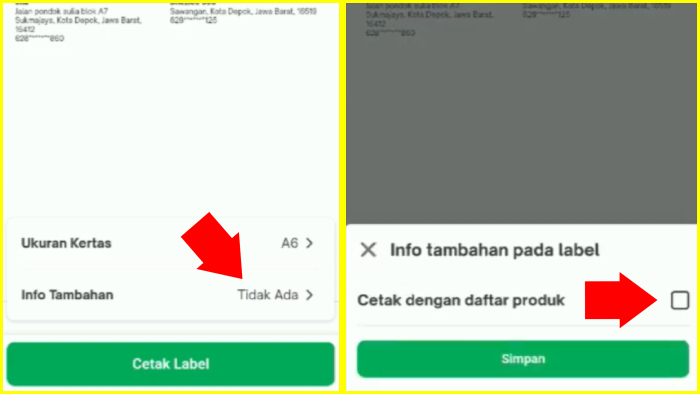
Baca juga: 5 Tokopedia Paylater (DAFTAR + AKTIFKAN Cara Belanja Hemat)
Bila kamu ingin lihat efek mengaktifkan ‘Cetak dengan daftar produk’, silakan amati gambar berikut. Gambar sebelah kiri ialah keadaan nonaktif, sementara yang kanan adalah bila opsinya aktif.
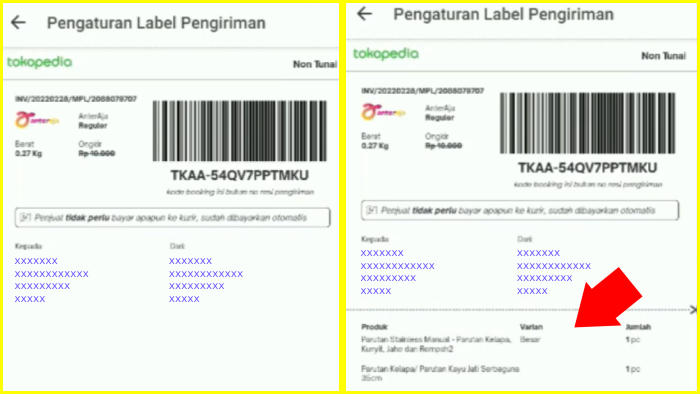
Oke…
Jika pengaturan label atau resinya sudah selesai, lihat pada tombol yang ada tulisan ‘Cetak Label’-nya.
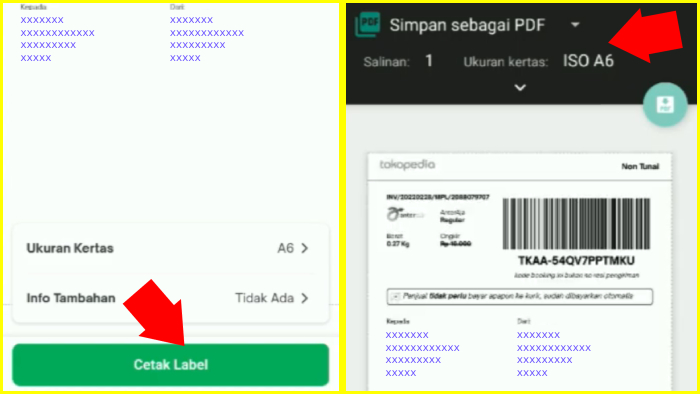
Simpan Resi sebagai PDF
Kalau kamu sudah tekan ‘Cetak Label’, maka tokopedia akan menampilkan sejenis pengaturan cetaknya.
Aplikasi Toped sendiri sebenarnya tak bisa menjadi penengah komunikasi, antara kamu dan printer. Dengan demikian, nanti ada langkah tersendiri, untuk menambahkan aplikasi yang akan membantumu untuk ‘bicara’ dengan printer.
Baca juga: Cara Melaporkan Toko di Tokopedia (REPORT yang Melanggar)
Pada tahap ini, kurang lebih kamu akan berkenalan dengan opsi-opsi yang bisa kamu gunakan dalam mencetak resi nanti.
Antara lain:
- Opsi untuk menyimpan dulu resi Tokopedia sebagai PDF
- Opsi memilih ukuran kertas
- Opsi warna (mau nge-print hitam putih atau berwarna)
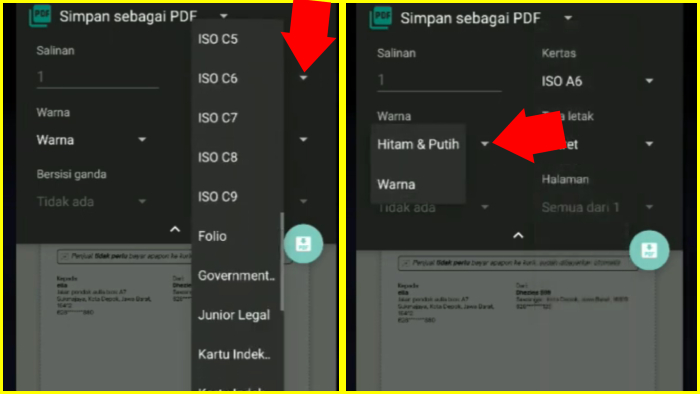
Nah…
Bila ponsel kamu telah support, maka pilihan ‘Simpan sebagai PDF’ ini akan muncul. Kalau misalnya tak muncul, tenang saja karena ada cara lainnya.
Untuk menyimpannya simple saja, cukup berikan nama yang unik, agar kamu tak kesulitan untuk mencarinya nanti.
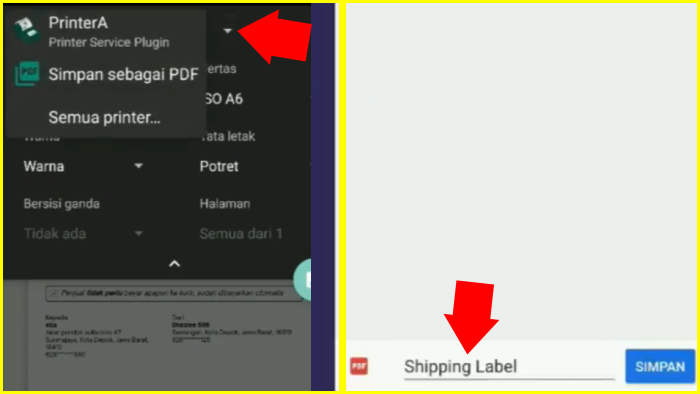
Simpan Resi Sebagai Image
Yup, cara alternatif kalau pilihan simpan sebagai PDF tak tersedia ialah dengan mengambil gambar screenshot dari resi yang akan kamu cetak.
Ambil screenshot-nya seperti biasa, dengan aplikasi bawaan ataupun aplikasi khusus yang telah kamu install.
Baca juga: Cara Memberi Rating di Tokopedia (via MOBILE to HP)
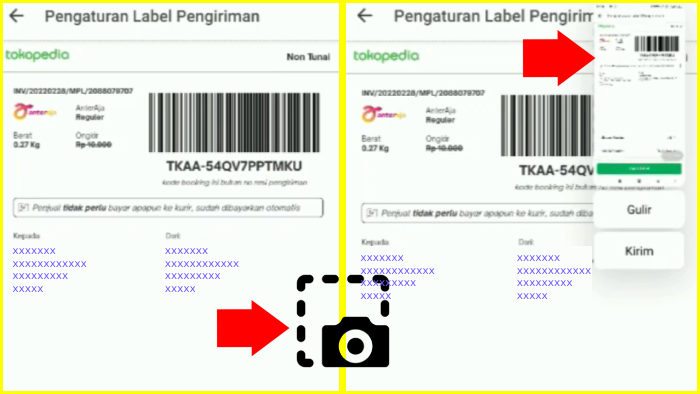
Bila kamu pakai cara ini, jangan lupa untuk mengeditnya dahulu. Sederhana saja, kamu perlu membuang bagian-bagian yang tak perlu.
Contohnya pada gambar berikut, area yang berwarna biru adalah bagian yang tak kamu perlukan. Oleh sebab itu, pakai aplikasi editing gambar pada ponselmu, lalu crop atau potong.
Dengan demikian, kamu akan dapat gambar berbentuk persegi panjang, yang hanya tampilan resinya saja.
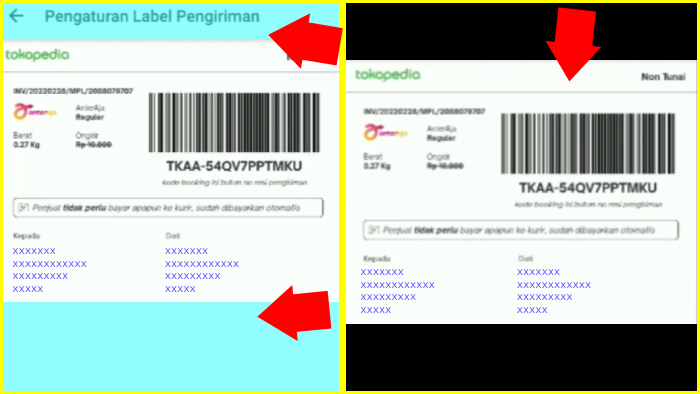
Nyalakan Printer dan Koneksikan dengan Handphone-mu
Sampai sini, kamu telah menyiapkan file resi Tokopedia, sebagai bahan cetak.
Kini, silakan nyalakan printer termal-mu. Oya, printernya itu lebih baik yang 80 mili ya. Ukuran ini bakal ngehasilin cetakan yang pas dengan huruf dan angka yang terbaca dengan mudah. Kalau yang 58 mili itu rasanya terlalu sulit untuk membacanya, karena data yang tercetak terlalu kecil.
Perhatikan dengan baik tombol-tombol yang terdapat pada printer, lalu tekan pelan-pelan tombol Turn On-nya.
Untuk melakukan koneksi ke printer, silakan nyalakan bluetooth pada hp kamu.
Baca juga: Cara Bayar PBB di Tokopedia (Pembayaran MUDAH + RESMI)

Bila ini pertama kalinya si printer dan si hp berkomunikasi, maka kamu harus melakukan pairing (ngenalin dulu antara si hp dan si printer).
Pada halaman bluetooth handphone-mu, tekan tombol ‘Refresh atau Segarkan’.
Perhatikan gambar yang kanan, samar-samar mulai terlihat ada device yang terdeteksi oleh bluetooth kamu. Statusnya itu terlihat ‘Memasangkan atau Pairing’.
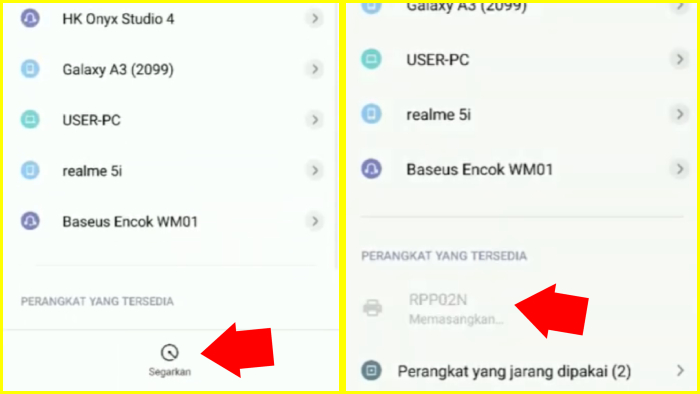
Proses pairing biasanya melibatkan PIN, atau beberapa digit kode.
Seperti di bawah ini contohnya. Pada pop up untuk pairing ini terdapat beberapa keterangan:
- PIN nya pairing ke printer termal secara default biasanya 0000 atau 1234. Artinya, PIN-nya sederhana saja, takkan berubah-ubah sebagaimana kalau kamu melakukan pairing bluetooth ke komputer. Kamu bisa tanya ke penjual printernya, atau membaca dulu panduan printermu.
- Ada keterangan yang berbunyi, ‘Kamu mungkin perlu memasukkan PIN ke perangkat lain’. Ini gak perlu kamu lakukan kalau pakai printer termal. Proses ini biasanya buat koneksi ke komputer.
Input atau ketik PIN-nya dengan benar pada hp-mu, lalu tekan ‘Oke’.
Lihat, kini nama bluetooth dari printer termal telah terdaftar dan dikenali oleh handphone.
Baca juga: Cara Belanja di Tokopedia Bagi Pemula (Marketplace Paling Aman)
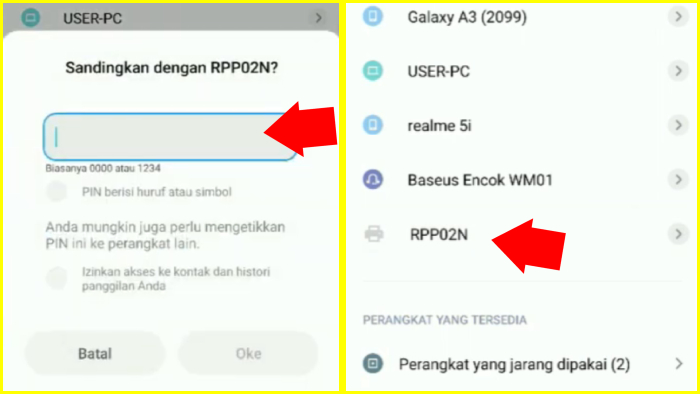
Install RawBT Layanan Cetak
Nah, ini contoh aplikasi yang bisa membantumu untuk melakukan komunikasi dengan printer.
Yang belum punya aplikasi sejenis ini, silakan install dulu di Play Store atau aplikasi serupa pada App Store.
Install dengan baik, tunggu sampai selesai. Jangan buru-buru.
Kalau sudah, buka aplikasi RawBT-nya. Untuk pertama kali, kamu perlu melakukan konfigurasi pada RawBT agar hasil print-nya sesuai dengan yang kamu inginkan.
Untuk melakukannya, silakan tekan tombol ‘Konfigurasi’.
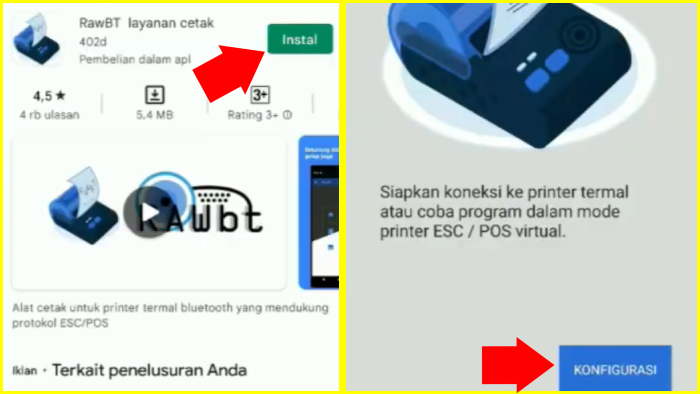
Konfigurasi RawBT untuk Nge-print Label Tokopedia
Tombol ‘Konfigurasi’ akan mengantarkan kamu ke halaman ‘Pengaturan’. Dari berbagai metode koneksi yang tersedia, pilih opsi ‘Bluetooth’.
Seperti yang kamu lihat, tersedia metode lainnya seperti BLE atau Bluetooth Low Energy, WIFI or Enthernet, USB, AIDL (untuk terminal POS) serta Emulator pencetak.
Tap pada bagian ‘Parameter koneksi’ untuk memilih bluetooth mana yang ingin hubungkan dengan RawBT.
Baca juga: Cara Retur Barang di Tokopedia (TUKER ato REFUND Mudah)

Lihat, kamu akan masuk ke halaman ‘Pilih perangkat yang terhubung’.
Kunci pada bagian ini adalah, kamu HARUS INGAT nama bluetooth dari printer yang ingin kamu gunakan.
Selanjutnya kamu perlu mengatur bagian ESC/POS general.
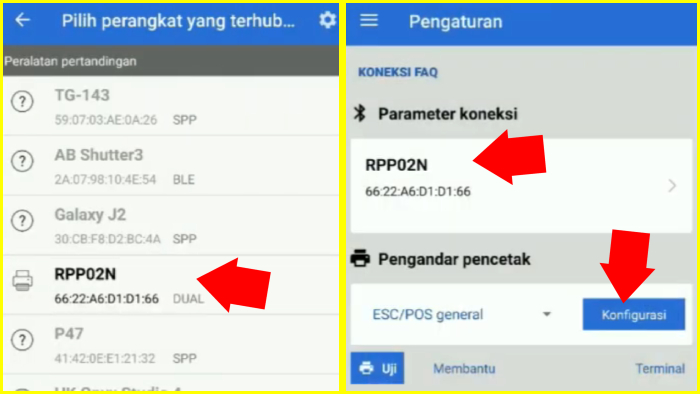
Konfigurasi ESC/POS General
Ini ialah bagian untuk perintah mencetak gambar.
Profil yang kamu pilih untuk menghasilkan cetakan bagus pada printer termal ialah:
- 3 inci, 80 mili
- 304 DPI
Selesai, silakan arahkan ke halaman utama aplikasi RawBT.
Baca juga: Cara Pinjam Uang di Tokopedia (Online TANPA Jaminan + CEPAT)
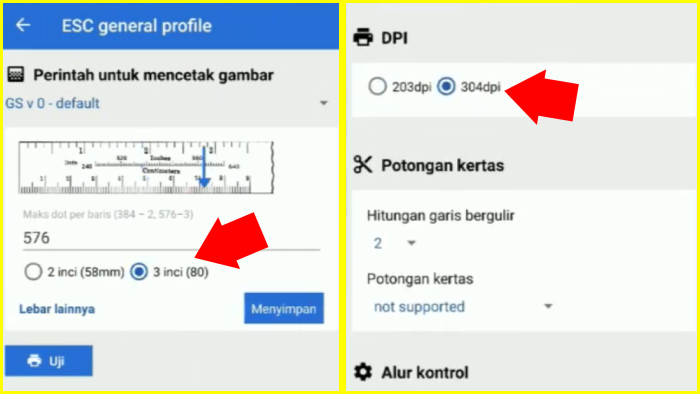
Pilih File Resi yang Ingin Kamu Print
Seperti penjelasan sebelumnya tadi, sampai tahap kamu harus sudah menyimpan file resinya.
Ini adalah saatnya kamu pakai file tersebut.
Lihat ke gambar, RawBT bisa ngebuka file PDF ataupun file gambar. Pilih sesuai jenis file yang telah kamu simpan.
Lalu tekan tombol ‘Memilih’ untuk mencari file tersebut dalam hp kamu.
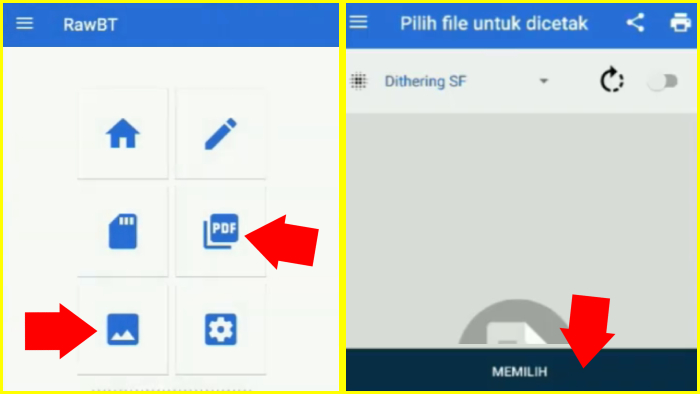
Mulai Proses Print, Tapi Cek Lagi Ukuran Kertasnya
Memang sih ya, pada langkah sebelumnya pun kita udah mastiin ukuran kertasnya.
Tapi ya gitu…
Software atau aplikasi pasti ada kurangnya, dan itu merupakan hal normal. Minusnya pada kebutuhan kali ini adalah, kamu harus ngasih tahu lagi ukuran yang kamu pakai pada RawBT.
Baca juga: Cara Membatalkan Pesanan di Tokopedia (MOBILE + BROWSER)
Oke…
Perhatikan lagi gambarnya ya…
Untuk mulai nge-print, tekan tombol ‘Mengafdruk’. Setelah layarmu berganti seperti tampilan gambar yang sebelah kanan, pastikan operator untuk proses print-nya adalah RawBT. Lalu, jangan sampai ukuran kertasnya masih 58 mm Roll.
Ingat, 58 mili itu bakal ngehasilin tulisan yang kami nilai terlalu kecil dan sulit terbaca. Tapi, kalau kamu lebih suka 58 mili, silakan pakai saja. Kalau ingin lebih terbaca jelas, ganti settingnya ke 80 mm Roll sesuai dengan pengaturan sebelumnya.
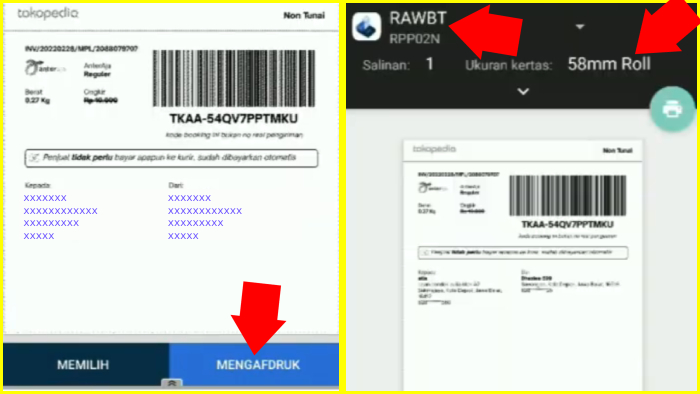
Nah, ini dia pilihan yang lebih baik: 80 mili Roll.
Kalau muncul pop up ‘Dokumen Anda dapat melewati satu atau beberapa server saat menuju printer’ seperti pada gambar, tekan OKE.
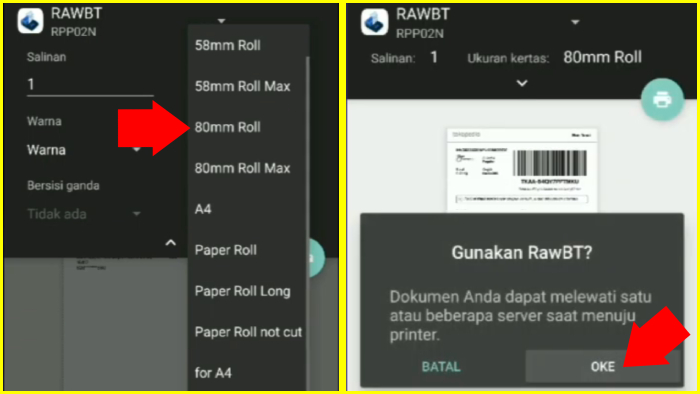
Baiklah, semua setting sudah selesai.
Kini kamu tinggal tekan ikon ‘Print’ yang RawBT tampilkan pada layar.
Oya, jangan lupa masukkan kertas Roll yang 80mm-nya pada printer. Meski terkesan receh, lupa masukin kertas adalah hal yang sering terjadi pada kamu yang belum terbiasa.
Baca juga: Cara COD di Tokopedia (Tutorial MUDAH Aktifkan Bayar di Tempat)
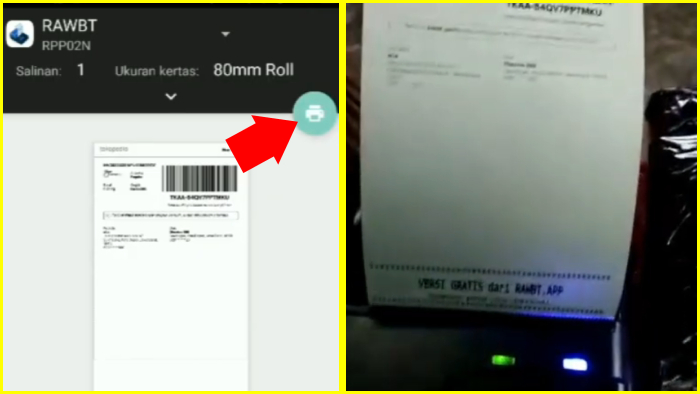
Berikutnya adalah cara yang kedua, yaitu bagaimana cara mencetak resi Tokopedia lewat komputer.
Cetak Resi Tokopedia Lewat Komputer
Konsepnya sama saja sebenarnya dengan via hp.
Silakan masuk ke akun Tokopedia Seller kamu. Pada halaman dashboard-nya, sudah tersedia sebuah menu ‘Pesanan Baru’.
Klik pada menu tersebut untuk melihat pesanan masuk yang mesti kamu proses.
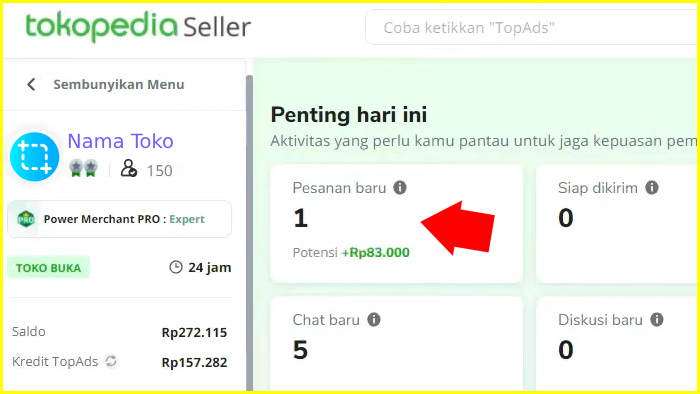
Sebelum mulai nge-proses orderan, biasakan cek dulu siapa tahu ada pertanyaan dari pembeli.
Bila pada deskripsi barangnya kamu ngasih pilihan tertentu pada mereka, kadang menu pesan ini jadi media buat nyampein apa yang mereka inginkan.
Misalnya: pengen cangkir enamel stainless bee warna hijau dsb.
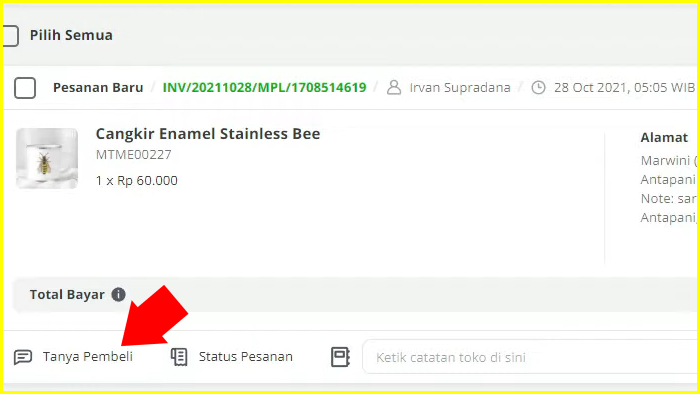
Baca juga: Cara Buka Toko di Tokopedia (LENGKAP, MUDAH dan GRATIS)
Oya, tampilan dashboard bisa berubah, tapi konsepnya tetap sama ya. Siapa tahu pas kamu membaca tutorial ini ada update dari Toped, dan tampilannya sedikit berbeda dari gambar yang kami tampilkan sekarang.
Kembali ke tutorial…
Jika tak ada pesan atau pertanyaan tertentu, silakan langsung mulai nge-proses pesanannya.
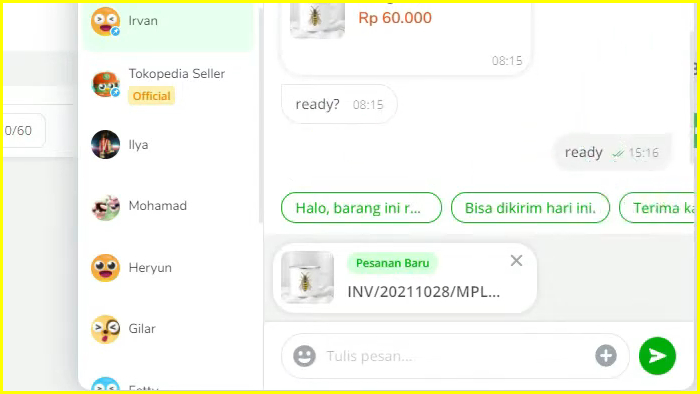
Lihat, selalu ada batas respon yang Tokopedia berikan, untuk kebaikan bersama antara Toped, seller, dan para konsumennya.
Untuk mulai mengurus orderan, tekan ‘Terima Pesanan’.
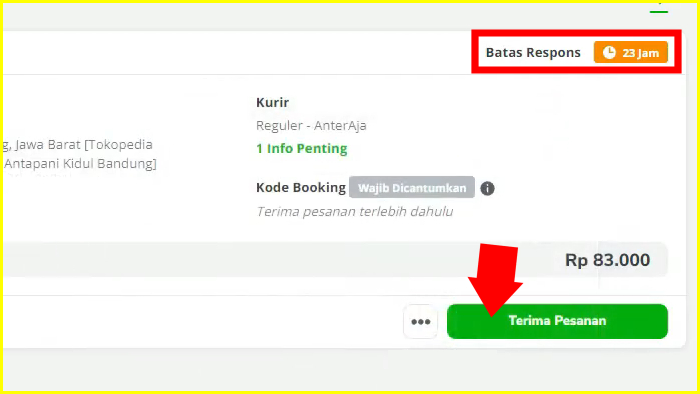
Proses Cetak Label dari Dashboard Tokopedia Seller
Setelah kamu tekan tombol ‘Terima Pesanan’, tab Tokopedia-mu akan berganti ke bagian ‘Siap Dikirim’. Sebelum kamu tekan tombolnya, kamu berada di Tab ‘Pesanan Baru’.
Kini, kamu tinggal tekan menu ‘Cetak Label’ yang tersedia pada bagian bawah dari item yang buyer beli.
Baca juga: Cara Jualan di Tokopedia (Buka TOKO, Upload Produk, Logistik)
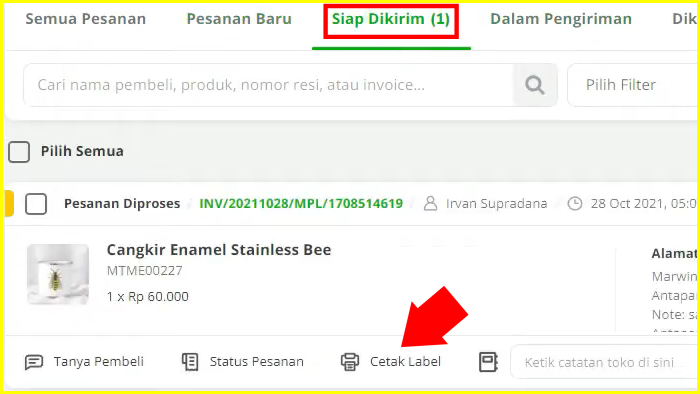
Lihat, pop up ‘Cetak label pesanan’ muncul. Agar kamu tak lupa, ceklis kotak kecil pada pop up, untuk menandai bila pesanan ini sudah kamu cetak resinya.
Next, tekan tombol ‘Cetak Pesanan’.
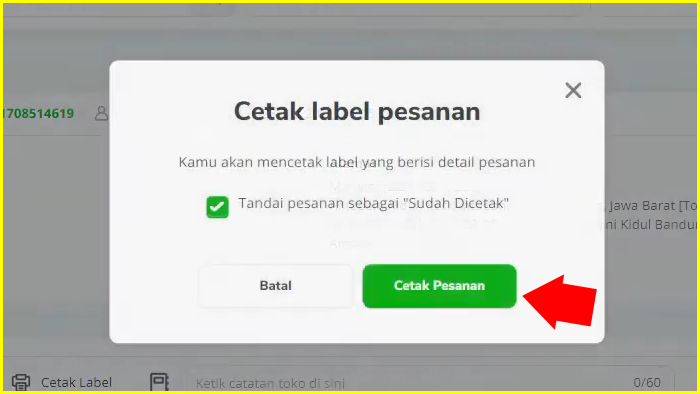
Pengaturan Label Pengiriman
Berapa ukuran kertas yang kamu pakai pada printer? A6 atau A4? Pilih yang sesuai dengan pilihanmu.
Seperti pada tutorial cara cetak resi Tokopedia lewat HP, ada opsi ‘Info Tambahan’ untuk menampilkan daftar produk pada resi yang akan dicetak.
Lihat gambar, produknya akan tampil pada bagian terbawah dari resi. Lagi, silakan pertimbangkan apakah lebih baik menampilkan produknya atau tidak.
Lanjutkan dengan menekan tombol ‘Cetak Label’.
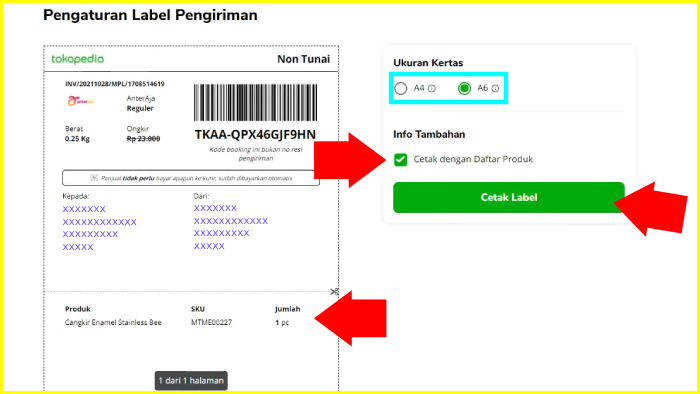
Gambaran Hasil Print pada Kertas A6 dan A4
Perhatikan, ini untuk memperjelas opsi ukuran kertas di atas tadi.
Gambaran ini akan muncul pada layar kamu, setelah kamu tekan tombol ‘Cetak Label’. Halaman ini, lebih familiar dengan sebutan ‘Print Preview’.
Baca juga: Cara Mengisi Alamat di Tokopedia (MUDAH + CEPAT + LENGKAP)
Kalau kamu pakai kertas A6, maka resi Tokopedia akan tampil seperti gambar di sebelah kiri.
Lalu, kalau pakai kertas A4, tampilan hasil print-nya akan seperti yang kanan.
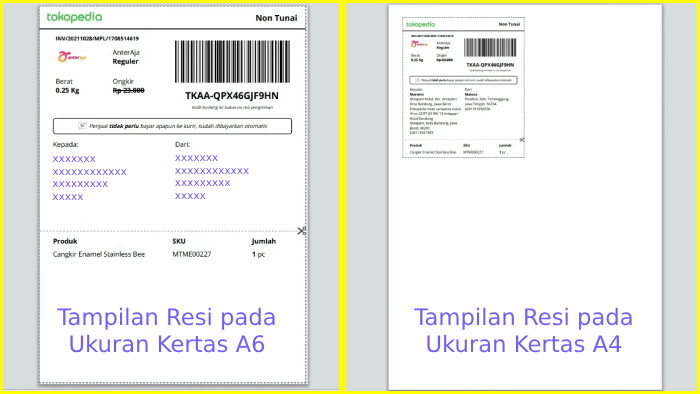
Lakukan Print jika Semua Setting Selesai
Pada dasar halaman print preview, tersedia tombol berlabel ‘Print’.
Silakan tekan tombol itu, dan tak lama kemudian proses print akan berjalan. Jangan lupa, untuk menghubungkan dulu printer-mu dengan komputer, dan menyalakannya.
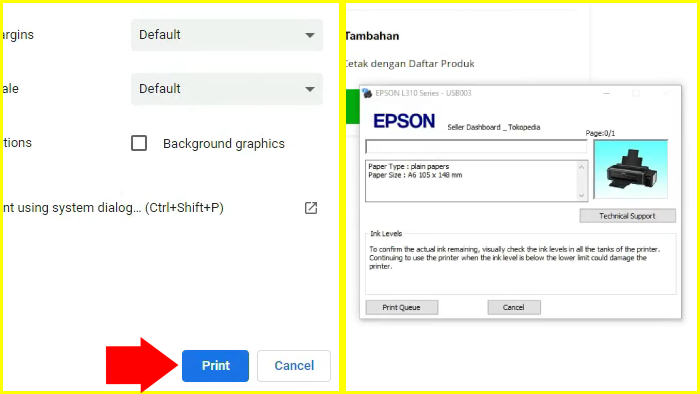
Beres ya, silakan ikuti semua langkah-langkah tersebut untuk mencetak resi Tokopedia dari paket yang telah kamu proses.
Semoga materi ini bisa ngebantu pengurusan paketmu menjadi lebih rapi dan profesional. Proses mencetak resi ini dapat dengan mudah kamu lakukan baik dengan handphone maupun via komputer.
Baca juga: Cara Menulis Alamat Paket (J&T, JNE LENGKAP)
Pilih saja cara yang paling mudah buatmu.
Struk, resi, atau shipping label ini, berisi semua info penting buat pengiriman paket. Ada alamat dan kontak pembeli, yang perlu kurir ketahui.
Resi Tokopedia akan selalu jadi elemen penting, biar semuanya keliatan profesional dan bikin pelanggan lebih percaya terhadap toko-mu.
Tapi harus hati-hati pas bikin dan cetak label pengiriman ini. Memang sih, nulis secara manual juga bisa, tapi itu bisa aja ada kesalahan atau gak konsisten tiap kali kamu bikin resinya. Makanya, fitur cetak struk dari Tokopedia bakal bermanfaat banget buat ngehindarin masalah seperti itu dan pastiin semuanya lancar waktu kirim paket.
By the way, kalau kamu punya pertanyaan terkait bahasan ini, silakan tulis pada kolom komentar blog ya.